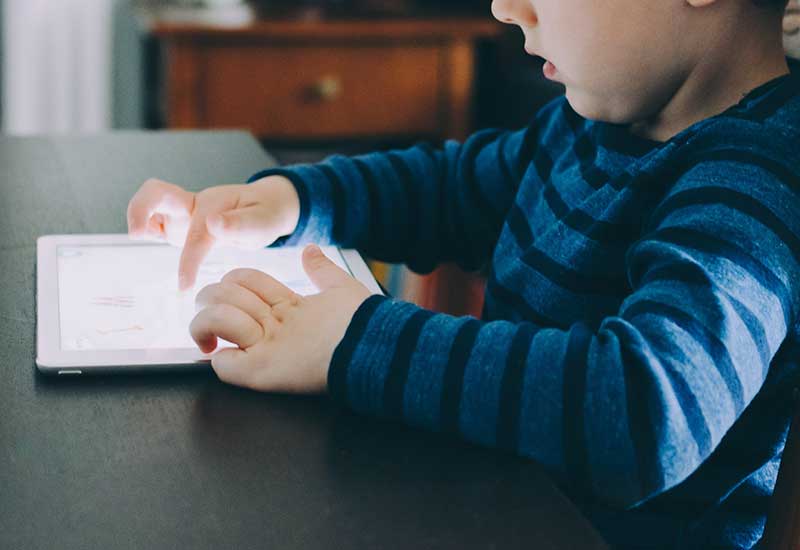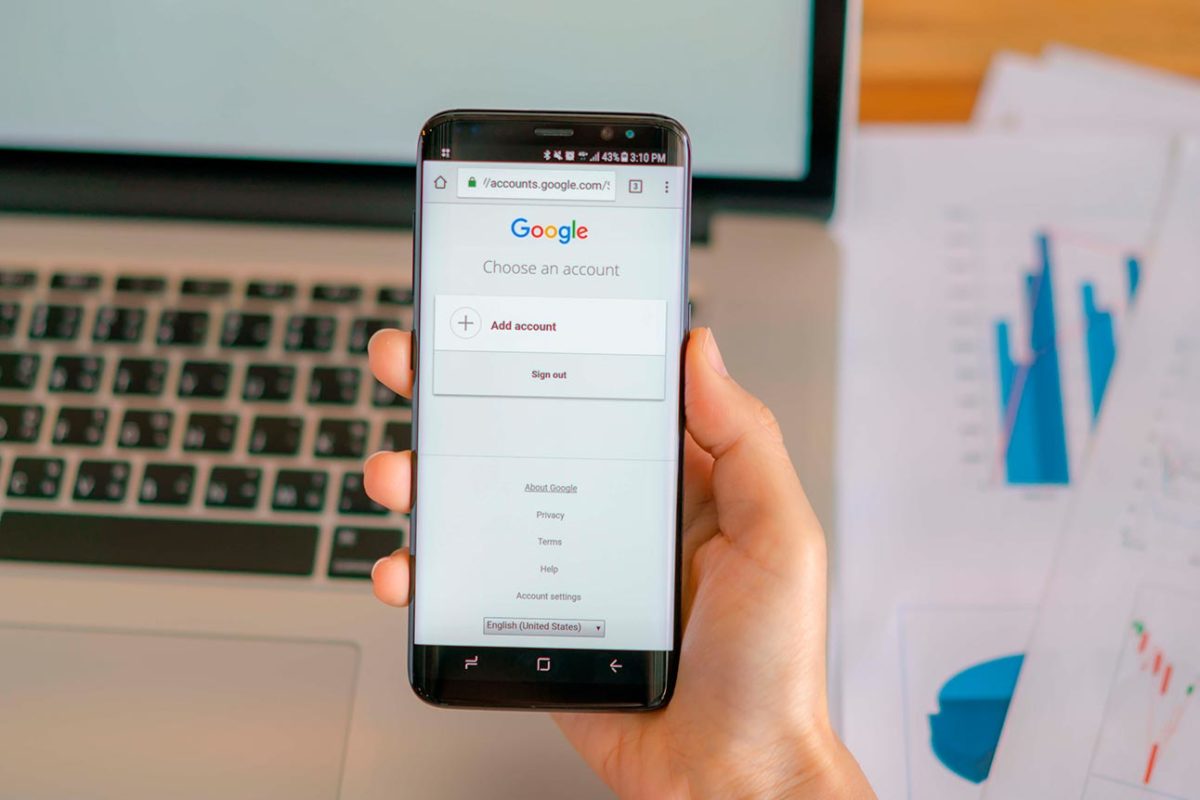Es un hecho que los móviles y las tablets ya forman parte del día a día de los niños y adolescentes. Pero también es cierto que en Internet podemos encontrar contenidos que nos son aptos para determinado rango de edad. Es por ello que en estos casos configurar el control parental es necesario.
Hoy te mostramos como configurar el control parental en niños, adolescentes, así como en las aplicaciones que más usan: Youtube, Netflix, Instagram, Disney+.
¿Qué es el control parental?
El sistema de control parental consiste en bloquear ciertas funciones o aplicaciones de un móvil (o tableta) para que los niños estén protegidos de ciertos contenidos.
El control parental permite que los niños puedan disfrutar de estos dispositivos con seguridad. Esto se puede aplicar bien a la misma tablet o móvil, o directamente sobre aplicaciones como Youtube, Disney+, Netflix…
Configurar el control parental en el móvil o tablet gratis
A pesar de que hay diferentes aplicaciones, de pago y gratuitas, para configurar el control parental en el móvil, los sistemas operativos de los móviles suelen contar con su propio modelo de gestión. Ya verás que sencillo es.
Cómo configurar el control parental en iPhone
Vamos paso a paso.. Lo primero que tienes que hacer, obviamente, tener tu iPhone o iPad a mano. Bien, sigamos:
- Ve al apartado de «Ajustes»
- Dirígete a la opción de «Tiempo de uso» y actívalo.
- Ahora es el momento de ir a «Usar código para tiempo de uso»
- Introduce el código que desees, y ¡listo!
Ese es el paso más básico. Una vez ahí, podrás configurar distintas opciones como:
- Tiempo de inactividad: establecer un horario en el que el móvil no podrá ser usado.
- Límites de uso de aplicaciones: determinar un tiempo máximo de acceso a las aplicaciones (por sectores —por ejemplo, redes sociales— o individualmente).
- Límites de comunicación: restringe a qué contactos se pueden acceder durante el tiempo de uso habitual y durante el tiempo de inactividad (si este ha sido establecido). Pueden ser diferentes en ambos casos.
- Siempre permitido: fijar contactos y aplicaciones a los que siempre (incluso en el modo inactivo) podrá acceder el móvil.
- Restricciones, para bloquear funciones, contenido o aplicaciones: por ejemplo, impedir que se realicen compras a través de iTunes o App Store, anular el acceso a páginas web de contenido adulto, prohibir compartir la ubicación o el acceso de determinadas aplicaciones a la galería fotográfica.
Cómo configurar el control parental en Android
El proceso para poner el control parental en Android es muy sencillo también:
- Abre el apartado de «Ajustes» del dispositivo
- Dirígete hacia “Bienestar digital y control parental” (esto puede cambiar según el dispositivo, por lo tanto en el propio buscador del móvil puedes escribir «control parental»)
- Pulsa sobre la opción “Configurar el control parental”
- Da a «Comenzar» y elige un código.
- ¡Listo! Ahora puedes configurarlo a tu gusto.
Dentro de las opciones de configuración del control parental en Android tenemos:
- Limitar el tiempo de uso del dispositivo
- Limitar el tiempo de uso por aplicaciones
- Definir a qué contactos puede llamar o escribir
- Restringir contenidos y aplicaciones
Configurar el control parental para niños
Ya te hemos enseñado cómo configurar el control parental en tu dispositivo. Sin embargo, encontrarás muchas aplicaciones, juegos o incluso tablets infantiles que ya vienen con este objetivo de restringir contenido. Un ejemplo de ello es Movistar Junior.
De todas formas, deja que te contemos ahora cómo configurarlo en algunas de las aplicaciones que más gustan a nuestros pequeños.
Control parental en YouTube
1- Abre la App y haz clic sobre tu cuenta (botón lateral derecho, aparecerá tu foto)
2- Ve a «Ajustes» y «General»
3- Haz clic sobre «Modo restringido»
4- ¡Listo!
También Youtube ha creado su propia guía para activar el control familiar en la aplicación, y sacar el máximo partido.
Te recomendamos que realices este paso en todos tus dispositivos, así como dentro de la app, y en distintos navegadores.
Asimismo, otro consejo que te damos es que crees listas de reproducción con los dibujos que le gusten a tu peque.
Control parental en Disney Plus
1- Haz clic sobre «Editar perfiles»
2- Elige el perfil al que quieras poner la restricción
3- En la sección «Control parental» haz clic en «Clasificación por edades»
4- Crea un PIN de seguridad y ¡Listo!
El control parental para adolescentes
El tema de configurar el control parental en los adolescentes es más delicado, ya que nos metemos en el tema de redes sociales y aplicaciones más delicadas, lugares donde desafortunadamente, se encuentran algunos peligros como el ciberacoso.
¿Cómo poner el control parental en Instagram?
Es por eso que puedes seguir los pasos anteriores para poner el control parental en adolescentes y limitar el uso de su móvil, o de aplicaciones, como te enseñamos ahora.
La primera opción es poner una clave a las aplicaciones, de esta forma solo podréis acceder tu hijo y tú. El lado «malo» es que vas a tener que llegar a un acuerdo con él/ella, ya que ambas partes podréis ver Instagram, TikTok, Facebook, Snapchat, WhatsApp…
Incluir Control Parental en Netflix
Está claro que hay ciertos contenidos que no son apropiadas para jóvenes menores de 18 años, o incluso de 14 años. Es por ello que en Netflix también podrás configurar el control parental para evitar que tu hijo vea ciertos contenidos.
1- Lo primero, crea un perfil para el menor. Para hacerlo, simplemente tienes que hacer clic en «crear nuevo perfil»
2- Ahora dirígete a tu perfil de Netflix, y haz clic sobre «Configuración»
3- Accede al apartado de «Control parental»
4- Activa «Bloqueo del perfil»
5- Introduce tu contraseña y haz clic sobre «Solicitar Pin». Después, añade los digitos que consideres y marca la casilla de «Solicitar Pin para añadir nuevos perfiles», para que así el menos no pueda crear otro perfil.
6- Pulsa «Enviar» y ¡Listo!
Pero hay otro aspecto, además de la seguridad, muy a tener en cuenta en este rango de edad: las horas que dedican los adolescentes a Internet.
Limitar el uso del móvil o tablet a niños y adolescentes
Muchos adolescentes son incapaces de medir o gestionar de forma sana el tiempo que dedican a navegar por Internet, a consultar sus redes sociales o a jugar a videojuegos, por lo que establecer horarios o un tiempo máximo puede serles de gran ayuda, sobre todo en épocas clave como las de exámenes o trabajos.
Configurar el control parental en el móvil para establecer restricciones de tiempo es muy sencillo, y hay varias opciones, ya que estas pueden afectar al funcionamiento total del smartphone o solo a determinadas aplicaciones. Bien por horarios, bien por tiempo límite.
1- Ve al apartado de «Configuración» de tu teléfono
2- Haz clic sobre «Gestión de tiempo de uso»
3- Y ahí encontrarás «Limitar el tiempo del dispositivo»
4- Ahora puedes poner el tiempo que desees al uso del dispositivo o de las aplicaciones
5- ¡Listo!
Educar sobre el correcto uso de Internet, concienciar acerca de la sobreinformación y alertar sobre sus peligros y riesgos es un proceso entre padres e hijos que se va desarrollando de forma paulatina al propio crecimiento de los pequeños. Un recorrido de su madurez al que se va adaptando el control parental.
De este modo, los padres no tienen por qué tener miedo a que sus hijos dispongan de un smartphone, de hecho, puede ser algo positivo y enriquecedor si se hace correctamente, por ejemplo, conociendo cuáles son los mejores móviles para niños y para qué edades son recomendables.
Y tú, ¿Hay alguna app que necesites restringir a tu peque? ¡Deja que te ayudemos!